PS中怎样使用调整边缘优化选区?
来源:网络收集 点击: 时间:2024-07-18【导读】:
在PS中建立选区的时候,可以使用调整边缘命令,对选区进行细节优化。经验有限,仅供思路,不当之处,敬请谅解。品牌型号:Photoshop CS6(Windows版)方法/步骤1/12分步阅读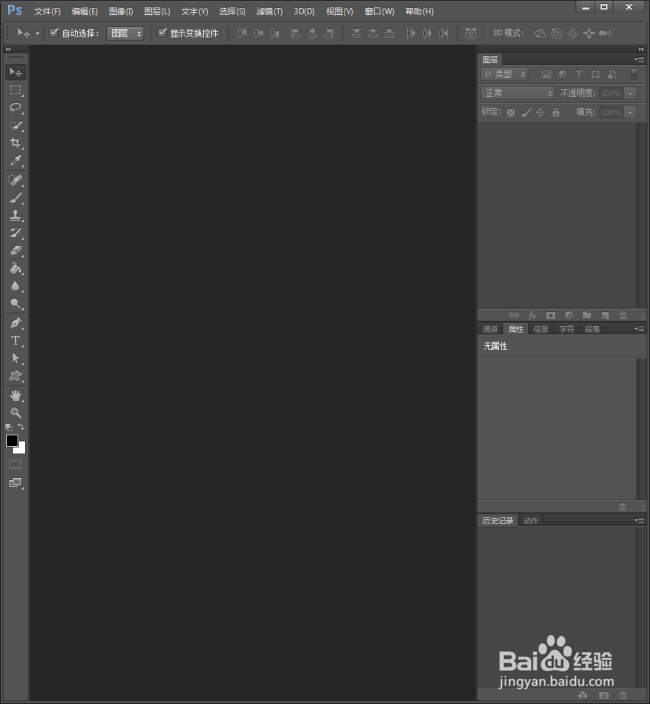 2/12
2/12 3/12
3/12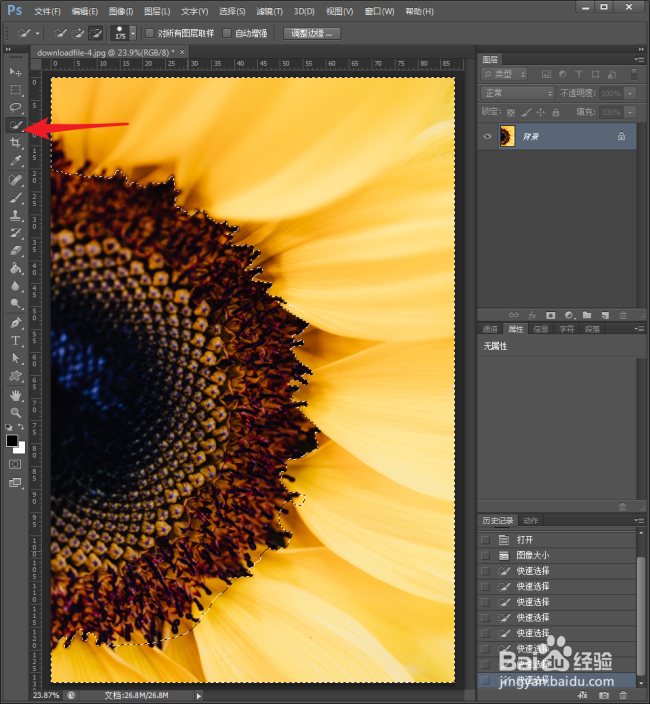 4/12
4/12 5/12
5/12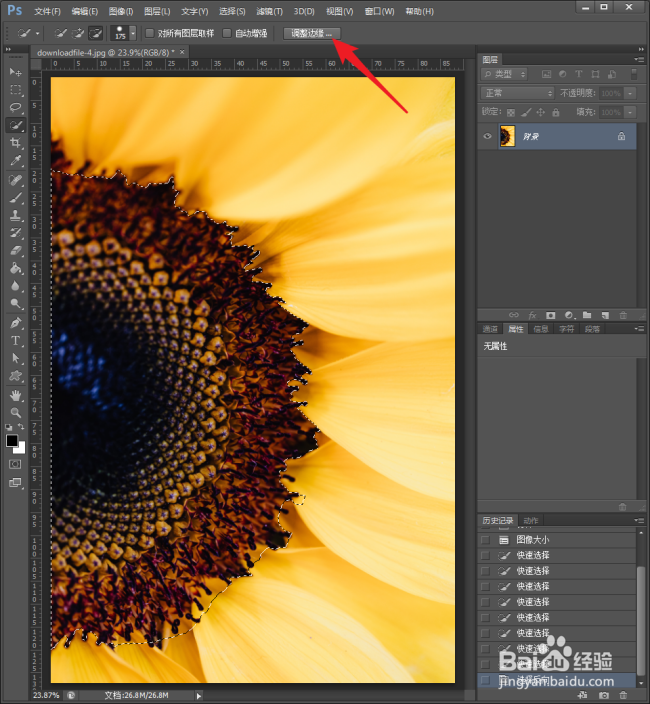 6/12
6/12 7/12
7/12 8/12
8/12 9/12
9/12 10/12
10/12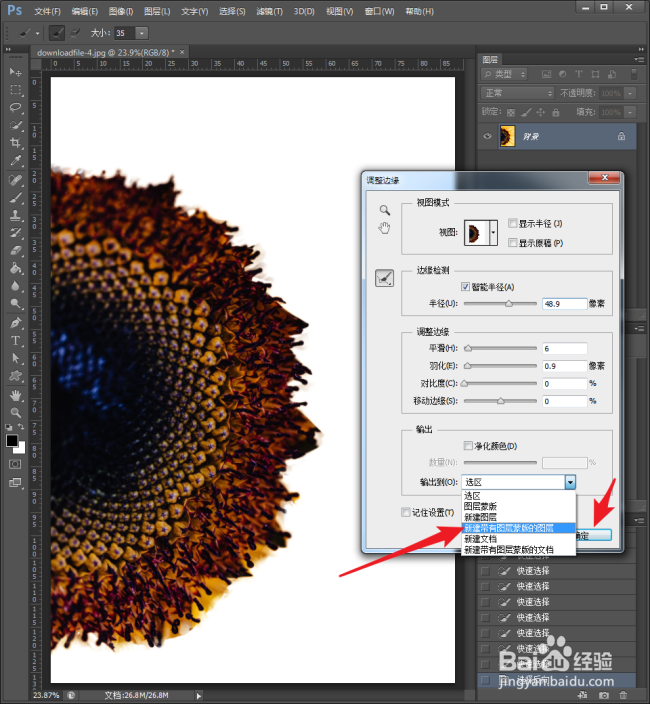 11/12
11/12 12/12
12/12 注意事项
注意事项
启动Photoshop CS6。
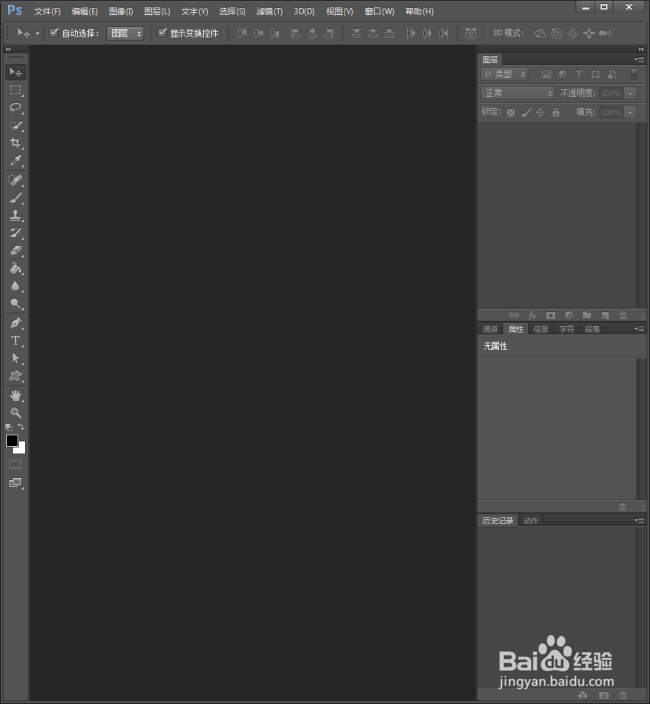 2/12
2/12打开待建立选区的图片,选择图中向日葵的中心部分。
 3/12
3/12根据该图特点,使用快速选择工具在黄色花瓣上绘制,选中黄色区域。
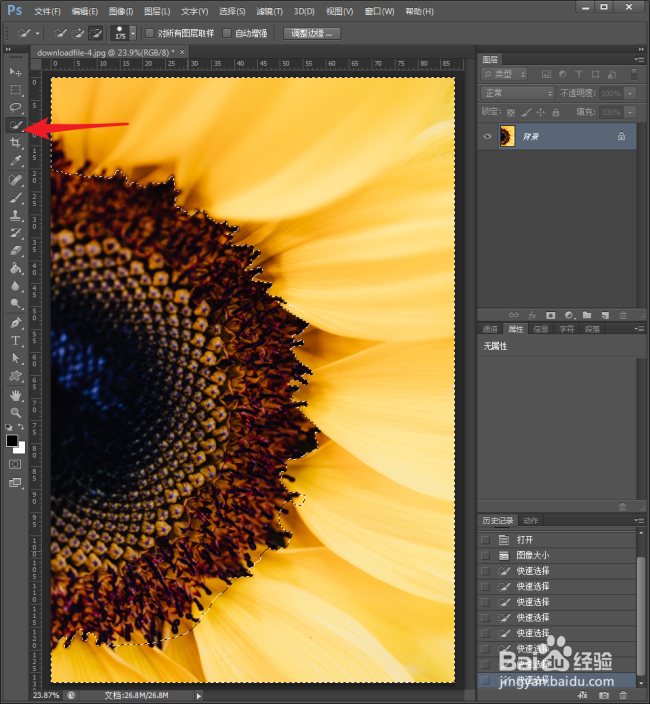 4/12
4/12然后执行反选,得到中心部分。
 5/12
5/12点击工具选项栏上的【调整边缘】。
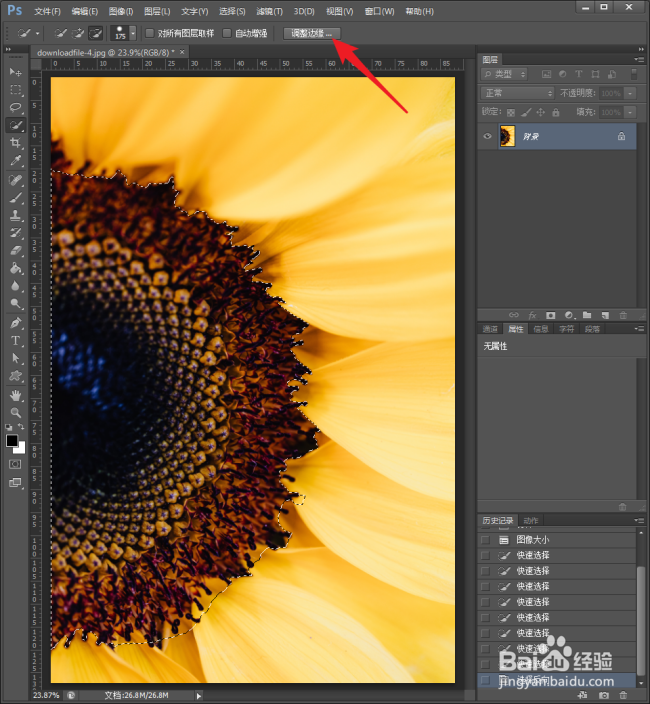 6/12
6/12接着将打开调整边缘设置窗口,在视图中选择白底。
 7/12
7/12勾选智能半径,拖动滑块,增大半径值,再拖动滑块,增大平滑、羽化值。则选区边缘的细节会更多。
 8/12
8/12点击抹除调整工具或调整半径工具。
 9/12
9/12在边缘上不需要的地方上进行涂抹。
 10/12
10/12涂抹完成后,选择输出到新建带有图层蒙版的图层。
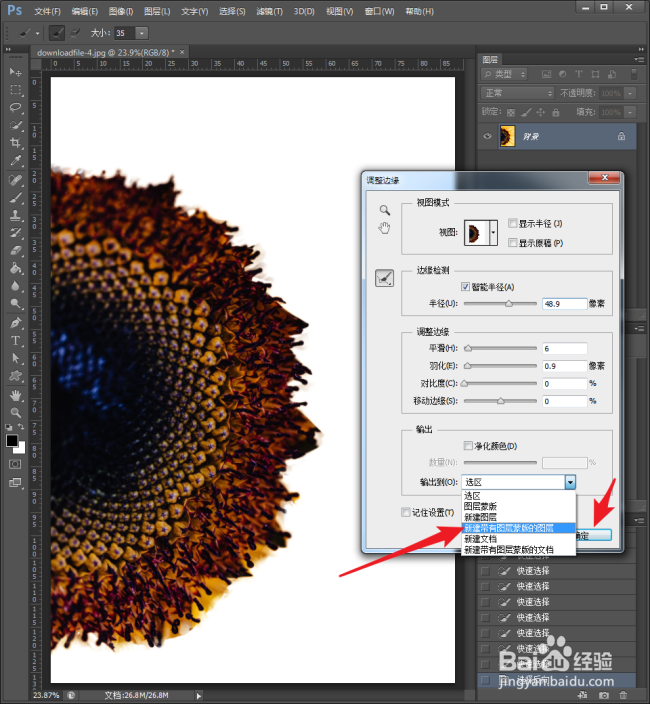 11/12
11/12这样,选区进入了蒙版中。
 12/12
12/12点击背景图层,按住Ctrl点击蒙版图标,则选区就在背景中建立了。
 注意事项
注意事项该功能可以对选区边缘进行细节上的调整。
PHOTOSHOP调整边缘版权声明:
1、本文系转载,版权归原作者所有,旨在传递信息,不代表看本站的观点和立场。
2、本站仅提供信息发布平台,不承担相关法律责任。
3、若侵犯您的版权或隐私,请联系本站管理员删除。
4、文章链接:http://www.1haoku.cn/art_966831.html
 订阅
订阅